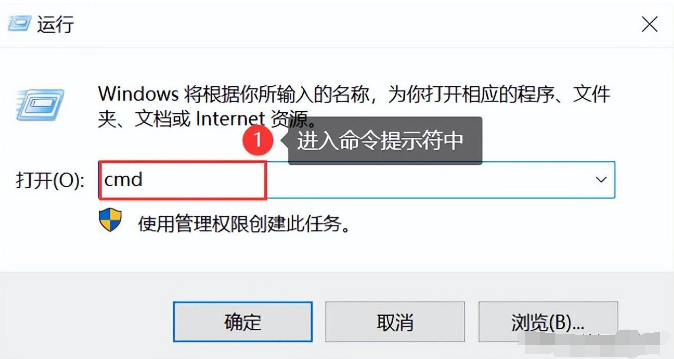AI摘要
AI摘要
本文介绍了移动硬盘格式化后的数据恢复方法。在格式化过程中,数据可能仍保留在硬盘扇区中,可被恢复。应停止使用被格式化的硬盘以防数据覆盖。可利用Windows系统自带功能如“文件历史记录”和“还原以前的版本”恢复文件,或使用数据恢复软件如转转大师扫描并恢复残留数据。若软件无法恢复或硬盘物理损坏,应寻求专业数据恢复服务。预防措施包括定期备份数据、谨慎操作和定期检查硬盘健康状况。
摘要由平台通过智能技术生成在日常生活中,移动硬盘已成为我们存储和传输数据的重要工具。然而,由于各种原因,如误操作、病毒感染或系统故障,我们可能会不小心将移动硬盘格式化,导致大量数据丢失。面对这种情况,许多用户会感到焦虑和无助。但实际上,只要采取正确的措施,我们仍然有机会恢复被格式化的数据。那么移动硬盘格式化怎么恢复呢?本文将详细介绍移动硬盘格式化后的数据恢复方法,帮助你找回宝贵的数据。
一、了解数据恢复的基本原理
在格式化过程中,硬盘的文件系统信息会被删除,但数据本身可能仍然保留在硬盘的扇区中。因此,即使硬盘被格式化,只要数据没有被新数据覆盖,我们仍然有机会恢复它。数据恢复软件通过扫描硬盘上的残留数据,并尝试重建文件系统信息,从而找回被删除的文件。
二、停止使用被格式化的移动硬盘
一旦发现移动硬盘被格式化,应立即停止对该硬盘的任何读写操作。这是因为新的数据写入可能会覆盖原有的数据,导致数据无法恢复。因此,在采取数据恢复措施之前,务必确保移动硬盘不再被使用。
三、 利用系统自带功能
Windows操作系统提供了一些内置的功能可以帮助我们恢复最近更改或删除过的文件。例如,“文件历史记录”可以用来回滚到之前的时间点;而“还原以前的版本”则允许我们访问某些文件夹在过去一段时间内的快照。
操作如下:
1、打开资源管理器,定位至需要恢复文件的目录。
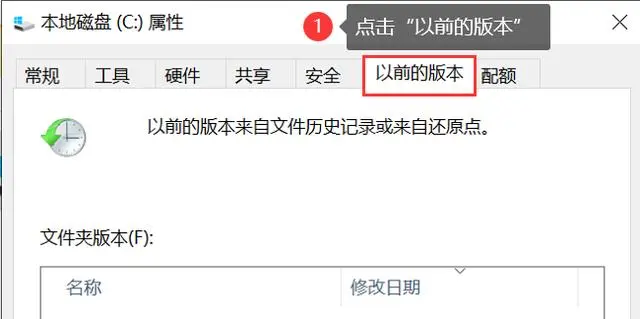
3、浏览可用的历史备份,选择合适的文件版本进行还原。
注意:这些功能需要提前开启并且定期运行备份任务才能发挥作用。
四、使用数据恢复软件
数据恢复软件是恢复被格式化移动硬盘数据的常用工具。这些软件能够扫描硬盘上的残留数据,并尝试恢复被删除的文件。下面以转转大师数据恢复软件操作为例。
误格式化恢复操作步骤:
第一步:选择误格式化恢复

选择“误格式化恢复”。这是最合适的恢复模式。
第二步:选择原数据储存位置

如果格式化的是磁盘,那么选择对应的磁盘,如果格式化的是U盘、移动硬盘等设备,那么就选择你的U盘、移动硬盘等设备。

选择分区格式化前文件系统。
第三步:扫描文件

耐心等待扫描内容,如果内容较多那么可能会需要一点时间。
第四步:查找文件

查找你要恢复的文件,可以通过搜索文件名称,也可以根据其他条件筛选。
第五步:预览文件

双击预览一下文件就知道能不能正常恢复了,如果不能正常预览,那么有两种情况,一种是文件不支持预览,另一种是文件受损。
步骤六:恢复文件

选择我们要恢复的文件,点击恢复即可。
注意:不要将软件安装在被格式化的移动硬盘上,以免覆盖原始数据。
五、寻求专业数据恢复服务
如果数据恢复软件无法找回你的数据,或者你的移动硬盘出现了物理损坏,那么你可能需要寻求专业的数据恢复服务。这些服务通常由经验丰富的技术人员提供,他们拥有先进的设备和专业的知识,能够处理各种复杂的数据恢复问题。
预防措施与备份策略
为了避免移动硬盘格式化导致的数据丢失问题,我们应该采取以下预防措施:
- 定期备份重要数据到外部硬盘、云存储或其他安全位置。
- 使用可靠的数据恢复软件创建数据备份和恢复计划。
- 谨慎操作电脑和移动硬盘,避免误删除或格式化重要分区。
- 定期检查移动硬盘的健康状况,及时发现并处理硬盘故障。
总结
以上就是移动硬盘格式化怎么恢复的方法介绍了。移动硬盘格式化后的数据恢复虽然具有一定的挑战性,但只要我们采取正确的措施和预防措施,就能够最大程度地减少数据丢失的风险并恢复被删除的文件。记住,一旦发现移动硬盘被格式化,应立即停止使用并尽快采取措施进行数据恢复。同时,我们也要时刻保持警惕和谨慎操作电脑和移动硬盘以避免类似问题的再次发生。希望本文能够帮助你顺利找回被格式化的移动硬盘数据。


 技术电话:17306009113
技术电话:17306009113 工作时间:08:30-22:00
工作时间:08:30-22:00 常见问题>>
常见问题>> 转转大师数据恢复软件
转转大师数据恢复软件
 微软office中国区合作伙伴
微软office中国区合作伙伴
 微信
微信 微信
微信 QQ
QQ QQ
QQ QQ空间
QQ空间 QQ空间
QQ空间 微博
微博 微博
微博 移动硬盘格式化怎么恢复
移动硬盘格式化怎么恢复
 免费下载
免费下载